
时间:2021-01-06 17:51:02 来源:www.win10xitong.com 作者:win10
你有没有在使用win10系统的时候遇到windows10系统怎么卸载腾讯游戏安全中心的情况呢,今天有一位朋友就因为这个问题来向小编咨询。这个问题其实不是常见的,知道怎么解决的网友可能不是很多,先冷静,我们马上就开始动手来解决windows10系统怎么卸载腾讯游戏安全中心的问题,我们在查阅很多资料后,确定这样的步骤可以解决:1.首先打开腾讯游戏的安装目录,这里以LOL为例,打开游戏安装目录,然后依次打开TCLS\TenProtect 文件夹,例:E:\Program Files (x86)\英雄联盟\TCLS\TenProtect ;2.打开文件夹后将里面的“TP”文件夹删除,然后在该文件夹中单击右键,选择【新建】-【文件夹】,将该文件夹命名为 TP 就能够轻松的解决了,下面根据截图,我们一步一步的来学习windows10系统怎么卸载腾讯游戏安全中心的解决措施。
推荐系统下载:win10专业版
具体如下:
1.首先打开腾讯游戏的安装目录。这里以LOL为例,打开游戏安装目录,然后依次打开TCLS\TenProtect文件夹,比如:E3360 \程序文件(x86) \英雄联盟\ TCLS \ Tenprotect
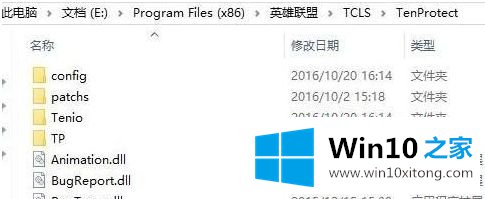
2.打开文件夹后,删除里面的“TP”文件夹,然后右键点击文件夹,选择【新建】-【文件夹】,命名文件夹TP;
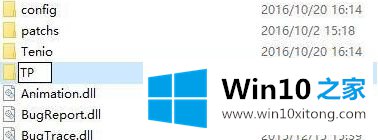
3.右键点击TP文件夹,选择“属性”选项,在打开的小窗口中点击切换到“安全”选项卡,在其选项下点击“高级”选项;
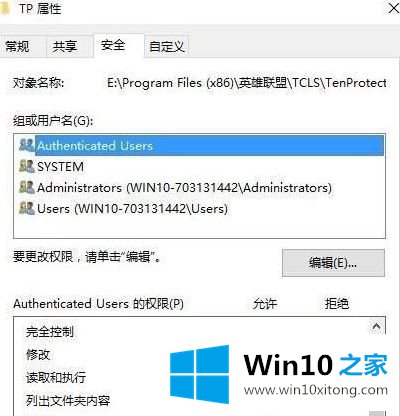
4.单击“禁用继承”,然后单击“转换继承的权限”,在弹出框中显示该对象的权限。
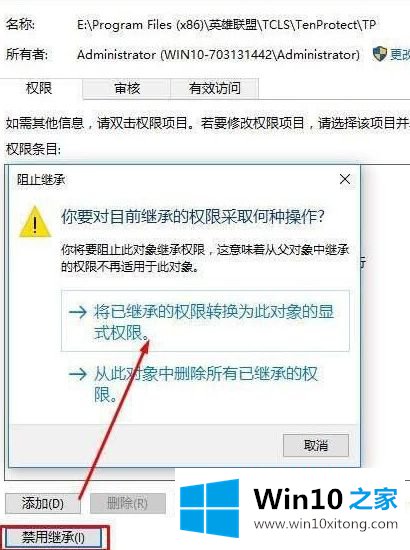
5.删除权限框中所有类型的用户,点击【应用】-【确定】;
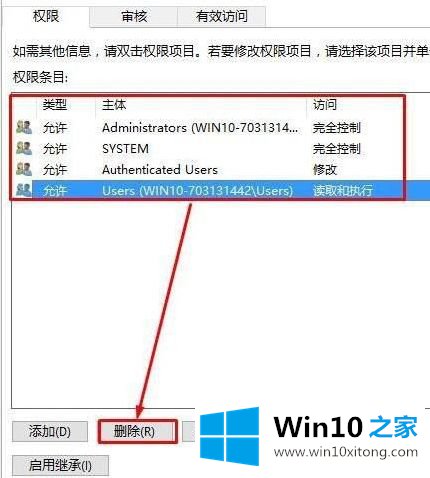
6.此时文件夹会弹出未经许可访问,直接返回上级文件夹。操作完成。当我们重新运行游戏时,腾讯游戏安全中心就再也不会运行了!
以上是windows10系统如何卸载腾讯游戏安全中心的详细操作步骤。如果需要,不妨采取以上方法操作。
总结下今天所述的内容,就是讲关于windows10系统怎么卸载腾讯游戏安全中心的解决措施,我们由衷的感谢你对本站的支持。